이번 포스팅에서는 디즈니플러스 언어변경 설정 방법 – 앱 언어 변경(표시 언어 설정) 방법과 함께 자막, 음성 언어 설정 방법에 대해 알아보았습니다.
디즈니플러스(Disney+)는 디즈니가 2019년에 시작한 구독형 스트리밍 서비스로, 출시 이후 빠른 성장을 이뤄 많은 구독자를 확보했습니다. 넷플릭스와 비교하면 구독자 수는 적을 수 있지만, 디즈니라는 브랜드가 전세계적으로 사랑받는 만큼, 많은 사람들이 Disney+를 주목하고 있습니다.
일반적으로 디즈니하면 어린이와 가족을 위한 애니메이션이나 엔터테인먼트를 떠올릴 수 있지만, Disney+는 이를 넘어 디즈니, 픽사, 스타워즈, 마블, 내셔널 지오그래픽, 20세기 스튜디오 등 다양한 유명 브랜드의 영화, 시리즈, 다큐멘터리까지 제공합니다. 이로 인해 Disney+는 광범위한 콘텐츠와 여러 언어 옵션을 지원하는 것이 특징이며, 다른 스트리밍 서비스와 비교해도 눈에 띕니다.
그러므로 디즈니플러스는 어학 학습에도 유용하게 사용할 수 있습니다. 다양한 수준의 콘텐츠를 통해 사용자는 자신에게 맞는 자료를 선택하고, 자막이나 음성을 원하는 언어로 설정하여 언어 학습에 활용할 수 있습니다.
여행 중이거나 이사를 가서, 혹은 기술적인 오류로 앱 표시 언어가 바뀌는 경우도 종종 생기는데요, Disney+의 표시 언어를 자신이 익숙한 언어로 쉽게 변경할 수도 있습니다. 이는 해외에 있을 때 특히 편리한 기능입니다.
이번 포스팅에서는 이러한 경우에 유용하게 사용할 수 있는 디즈니플러스 언어변경 설정 방법 – 앱 언어 변경(표시 언어 설정) 방법과 함께 자막, 음성 언어 설정 방법에 대해 정리해보았습니다. 추가로 디즈니플러스 픽처버전이란 무엇인지 정리하고 아이폰 디즈니플러스 자막 크기 및 스타일 변경 방법에 대해서도 함께 알아보았습니다.
디즈니플러스 언어변경 (1) 표시 언어 설정 방법
우선 디즈니플러스 사용자 인터페이스 상에서 나타나는 표시 언어를 변경하는 방법은 아래와 같습니다. 만일 현재 표시되는 언어가 한국어가 아니더라도 메뉴 위치는 동일하므로 해당 버튼을 위치를 따라서 선택하여 설정할 수 있습니다.
1. 우측 하단 본인 프로필 사진 > 상단 “프로필 수정” 누르기
오른쪽 아래에 있는 본인의 프로필 사진을 선택한 다음, 가장 상단에 나타난 “프로필 수정” 버튼을 눌러 줍니다.

2. 프로필 수정 > “앱 언어” 누르기 > 변경할 표시 언어 선택
프로필 수정 화면이 나타나면 상단에 보이는 “앱 언어” 항목을 눌러 줍니다. 참고로 해당 항목에서 현재 표시 중인 언어가 나타납니다.

앱 언어 설정 화면이 나타나면 표시하고자 하는 언어를 선택해 줍니다. 만약 영어(US)로 표시하고자 한다면 “English (US)”를 선택해주면 됩니다.

3. 표시 언어 설정 여부 확인
위와 같이 표시 언어 설정이 완료되면 해당 언어로 사용자 인터페이스에 활용되는 표시 언어가 바뀌어서 나타납니다. 아래와 같이 디즈니플러스 언어변경 적용 여부를 확인합니다.

디즈니플러스 언어변경 (2) 음성 및 자막 변경 방법
디즈니플러스 언어변경 (표시언어) 설정을 하더라도, 디즈니프러스에서는 음성 및 자막은 해당 언어가 기본 언어로 설정되지 않습니다. 콘텐츠 재생 시 별도로 원하는 언어로 음성 및 자막에 사용되는 언어 설정을 해주어야 합니다.
아래 이미지와 같이 콘텐츠가 재생될 때 화면을 한번 터치한 다음, 우측 상단 끝에 있는 버튼을 눌러 줍니다.
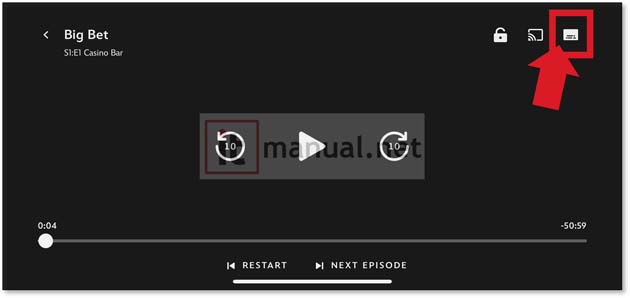
아래 이미지와 같이 좌측에서는 음성 부분을, 우측 부분에서는 자막 부분에 대한 디즈니플러스 언변경이 가능합니다.
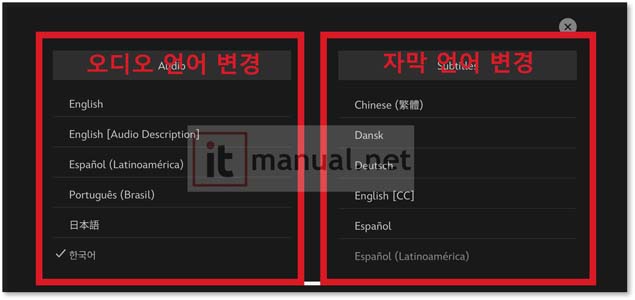
위와 같은 방법으로 디즈니플러스 언어변경 – 음성/표시 자막 설정이 가능합니다.
디즈니플러스 픽처버전에 대해
참고로 디즈니플러스 고객센터 FAQ에서 설명하고 있지만, 디즈니플러스의 몇몇 콘텐츠에는 “픽처 버전”이 존재 합니다.
“픽처 버전”이란 특정 영화나 TV 프로그램이 여러 언어와 문화권에 맞춰 다양한 버전으로 제작되었음을 의미합니다. 이는 글로벌 시청자들이 자신의 언어와 문화적 배경에 더 쉽게 접근하고 이해할 수 있도록 하기 위한 것입니다. 예를 들어, 디즈니 영화 “토이 스토리”, “겨울왕국”, “스타워즈”와 같은 콘텐츠는 전 세계 다양한 국가와 문화에서 사랑 받을 수 있도록 각기 다른 언어로 더빙되고, 때로는 문화적 차이를 반영하기 위해 특정 장면이나 요소를 조정하여 여러 “픽처 버전”으로 제공됩니다.
예를 들어, “겨울왕국”에서는 노래 부분을 각 나라의 언어로 번역하여 더빙하기도 하고, “토이 스토리”에서는 특정 장난감이나 배경이 해당 국가에서 더 친숙하거나 인기 있는 다른 캐릭터나 요소로 변경되기도 합니다.
아이폰 디즈니플러스 자막 크기 변경 방법
추가로 아이폰 디즈니플러스 자막 크기 변경 방법은 아래와 같습니다. 아이폰의 경우 기본 아이폰 설정 앱을 통해 아래와 같이 설정을 진행 합니다.
1. 아이폰 설정 앱 진입 > “손쉬운 사용” 선택 > “자막 및 청각 장애인용 자막” 선택
기본 설정앱을 실행시킨 다음, 스크롤을 내려서 “손쉬운 사용” 항목을 찾아 눌러 줍니다.

손쉬운 사용 설정 화면이 나타나면 듣기 지원 항목에 보이는 “자막 및 청각 장애인용 자막”을 찾아 선택합니다.

2. 자막 및 청각 장애인용 자막 > “스타일” 선택 > “새로운 스타일 생성…” 선택
자막 및 청각 장애인용 자막 설정 화면이 나타나면 “스타일” 항목을 선택해 줍니다.

자막 스타일 설정 화면에서 “큰 텍스트” 등 미리 아이폰에서 기본 자막 스타일로 만들어둔 것을 상단의 미리보기를 통해 확인하면서 선택할 수 있지만,
원하는 스타일로 디즈니플러스 자막 크기를 변경하고자 한다면 “새로운 스타일 생성…” 항목을 선택해 줍니다.

3. 새로운 자막 스타일 설정 > “크기” 누르기 > 원하는 디즈니플러스 자막 크기 설정
새로운 자막 스타일 설정 화면에서 텍스트 항목에 있는 “크기” 부분을 눌러 줍니다.

그러면 아래와 같이 작게/중간(기본설정)/크게/매우 크게 4가지 항목 중 하나를 선택하여 자막의 크기 설정이 가능합니다. 상단에 있는 미리보기를 확인해가면서 크기 설정을 해주면 됩니다.

이번 포스팅에서는 디즈니플러스 언어변경 설정 방법 – 앱 언어 변경(표시 언어 설정) 방법과 함께 자막, 음성 언어 설정 방법에 대해 정리해보았습니다. 추가로 디즈니플러스 픽처버전이란 무엇인지 정리하고 아이폰 디즈니플러스 자막 크기 및 스타일 변경 방법에 대해서도 함께 알아보았습니다.
앞선 포스팅에서 정리한 디즈니플러스 관련 글은 아래와 같습니다.
Disney+ 디즈니플러스 성인인증 방법 및 오류 해결 1분 해결 (+콘텐츠 등급 설정 방법)
디즈니플러스 해지 및 구독취소 (환불), 탈퇴 1분 해결 방법

